Tidak selalu, ketika memotret sesuatu, adalah mungkin untuk menangkap bingkai yang anda inginkan. Sering kali, melihat foto di komputer, anda mula menyedari bahawa hanya serpihan tertentu dari keseluruhan gambar yang diperlukan. Juga, serpihan foto kadang-kadang diperlukan jika anda ingin membuat avatar dari itu di rangkaian sosial atau forum, atau semacam kolaj. Dalam artikel ini, anda akan belajar cara memotong serpihan dari foto biasa menggunakan pelbagai program.
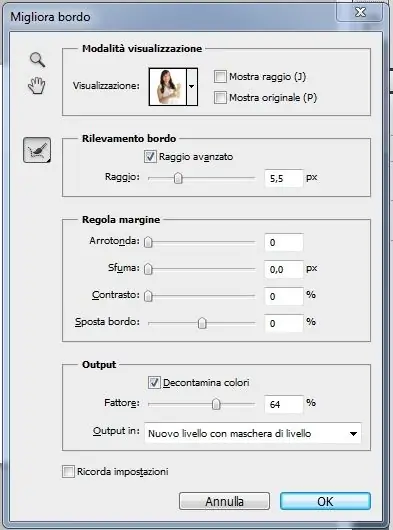
Arahan
Langkah 1
Pilihan paling mudah adalah menggunakan Adobe Photoshop. Buka program dan muat naik foto yang ingin dipangkas. Pada bar alat, cari alat Pangkas, yang ikonnya kelihatan seperti sempadan hitam. Pilih serpihan segi empat tepat pada foto dengan butang tetikus kiri, bingkai dengan mata, atau tentukan dimensi yang diperlukan di panel atas, dan tekan Enter. Simpan gambar baru dengan nama apa pun.
Langkah 2
Anda juga boleh mendapatkan serpihan gambar dengan memotong foto dari video. Untuk melakukan ini, buka video pada jalur papan cerita dan pilih bingkai yang diinginkan pada skrin pratonton. Di bawah skrin, klik ikon kamera (Tangkap) - bingkai yang dipilih akan disimpan dalam format jpeg dan secara automatik akan dinamakan dengan waktu dan tarikh hari semasa.
Langkah 3
Untuk memotong foto di Corel Photo Paint, muat naik foto, kemudian pilih Gambar dari menu dan kemudian Cutout Lab. Pada tetingkap yang muncul, pilih serpihan foto yang dipilih dengan tetikus yang dikehendaki - dengan kekunci kiri, lukiskan sempadan serpihan itu, dan padamkan garis dengan kanan. Bulatkan serpihan yang dikehendaki, isi kawasan yang dihasilkan dan klik OK. Simpan gambar potong.
Kemudian buka, jika perlu, gambar lain di mana anda mahu memasukkan serpihan yang baru anda potong. Skala ke ukuran dan perkadaran yang sama, tempelkan fragmen ke tempat yang diinginkan dalam gambar, eksport fail yang dihasilkan dan simpan sebagai jpeg.






